
使用している場合 Windows 11. そして、ヘッドフォン、スピーカー、またはその他のサウンドデバイスをすばやく切り替える必要があります。タスクバーから音声出力を管理するための迅速でほぼ隠された方法があります。これをやる方法です。
まず、タスクバーの右側にあるスピーカーアイコンをクリックします。日付と時刻の左側に位置しています。それは実際にはボタンの一部です。

スピーカーアイコンをクリックすると、クイック設定メニューが表示されます。ボリュームスライダが表示されている場合は、「&gt」をクリックしてください。スライダの右側に矢印。 (表示されていない場合は、必要な場合は 鉛筆アイコンをクリックしてください そして、「追加」、リストから「ボリューム」を選択します。)

音量スライダの横の矢印をクリックすると、オーディオデバイスを管理するためのリストがクイック設定メニューを引き継ぎます。クリックして、リストで使用したいオーディオデバイスを選択します。

以上です。 [クイック設定]メニューの外側をクリックしてメニューを閉じて変更を保存します。
Windows 11のサウンド設定ですばやく詳細な変更を加える必要がある場合は、もう一度設定を再度起動するだけで、ボリュームスライダの横にある矢印をクリックして、メニューの下部にある[その他のボリューム設定]を選択します。
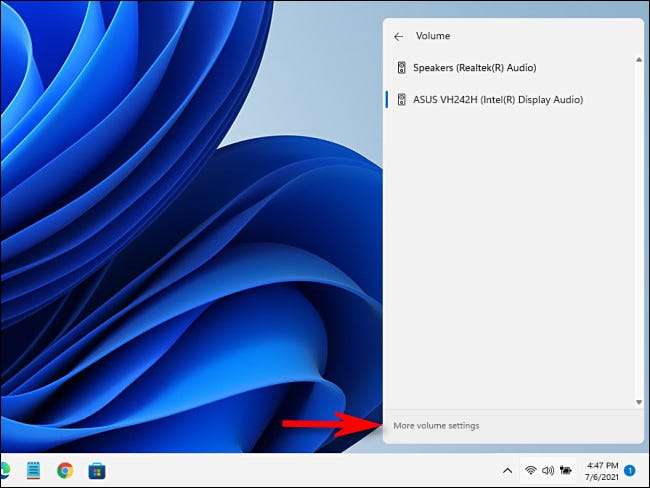
設定アプリはオープンし、自動的にSystem&GTに指します。サウンド、あなたはより多くの音の入出力オプションにアクセスすることができます。幸せなリスニング!
関連している: Windows 11の新しい「クイック設定」メニューが機能する方法






